|
 Het hulpprogramma Printkop uitlijnen gebruiken (Windows) Het hulpprogramma Printkop uitlijnen gebruiken (Windows)
 Het hulpprogramma Printkop uitlijnen gebruiken (Mac OS X) Het hulpprogramma Printkop uitlijnen gebruiken (Mac OS X)
 De knoppen op het bedieningspaneel gebruiken De knoppen op het bedieningspaneel gebruiken
Als verticale lijnen niet goed worden uitgelijnd of u horizontale strepen ziet, kunt u dit probleem oplossen met het hulpprogramma Printkop uitlijnen uit de printersoftware.
Raadpleeg het betreffende gedeelte hierna.
 |
Opmerking: |
Het hulpprogramma Printkop uitlijnen gebruiken (Windows)
Om de printkop uit te lijnen met het hulpprogramma Printkop uitlijnen, gaat u als volgt te werk.
 |
Zorg ervoor dat de papiertoevoer gewoon papier van A4-formaat bevat.
|
 |
Open de printerinstellingen.
|
 |
Klik op het tabblad Hulpprogramma’s en vervolgens op de knop Printkop uitlijnen.
|
 |
Volg de instructies op het scherm om de printkop uit te lijnen.
|
Het hulpprogramma Printkop uitlijnen gebruiken (Mac OS X)
Om de printkop uit te lijnen met het hulpprogramma Printkop uitlijnen, gaat u als volgt te werk.
 |
Zorg ervoor dat de papiertoevoer gewoon papier van A4-formaat bevat.
|
 |
Open het dialoogvenster EPSON Printer Utility.
|
 |
Selecteer de printer en klik op OK in de lijst met printers.
|
 |
Klik op de knop Printkop uitlijnen in het dialoogvenster dat verschijnt.
|
 |
Volg de instructies op het scherm om de printkop uit te lijnen.
|
De knoppen op het bedieningspaneel gebruiken
Om de printkop uit te lijnen via het bedieningspaneel gaat u als volgt te werk.
 |
Controleer of er geen waarschuwingen of foutberichten op het display staan.
|
 |
Het volgende uitlijningspatroon wordt afgedrukt.
|
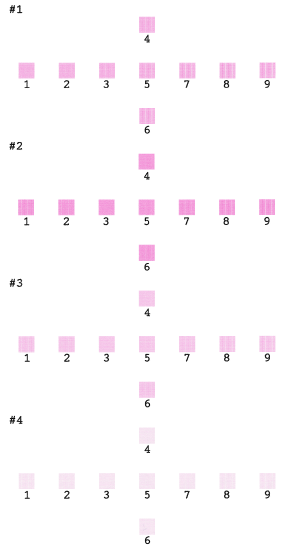
 |
Kijk naar het uitlijningspatroon van elke set en zoek het blokje dat het meest gelijkmatig is afgedrukt, zonder zichtbare streepvorming.
|
 |
Herhaal stap 6 voor het beste patroon van set #2, #3 en #4.
|
 |
Druk ter afsluiting op de knop OK.
|
| 

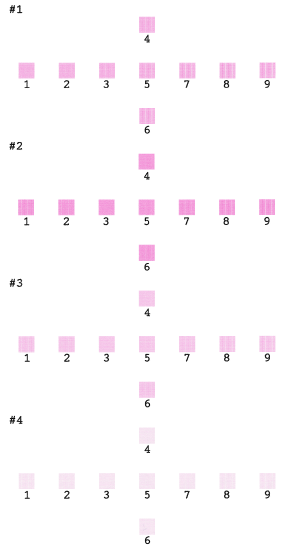




 Het hulpprogramma Printkop uitlijnen gebruiken (Windows)
Het hulpprogramma Printkop uitlijnen gebruiken (Windows)
 Stop/Wissen om het afdrukken te annuleren, als er op dat moment net een testblad wordt afgedrukt met het hulpprogramma Printkop uitlijnen.
Stop/Wissen om het afdrukken te annuleren, als er op dat moment net een testblad wordt afgedrukt met het hulpprogramma Printkop uitlijnen.




 Boven
Boven
 Setup en selecteer Printkop uitlijnen met de knop
Setup en selecteer Printkop uitlijnen met de knop  of
of  .
. gevolgd door de knop
gevolgd door de knop  Start.
Start.

